- Якщо ви не можете видалити розкладку клавіатури в Windows 11, це, швидше за все, незначна помилка, але є способи, якими можна швидко вирішити проблему.
- Ви можете додати та вручну видалити проблемний макет або спробувати інші методи тут.
- Також дізнайтеся, як змінити розкладку клавіатури в Windows 11.
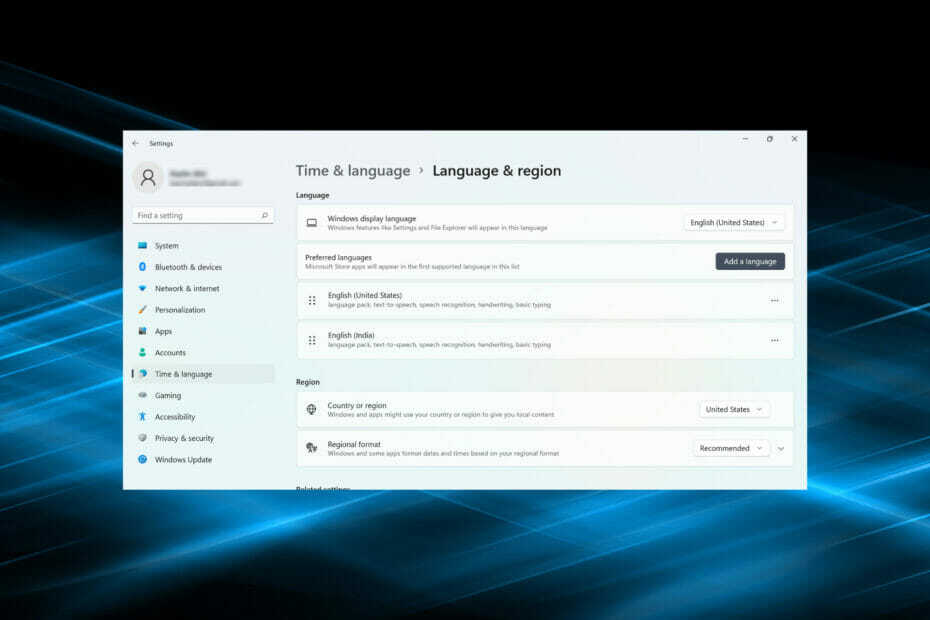
XВСТАНОВИТЬ, НАТИСНУТИ ЗАВАНТАЖУВАТИ ФАЙЛ
Це програмне забезпечення виправить поширені помилки комп’ютера, захистить вас від втрати файлів, шкідливого програмного забезпечення, збою обладнання та оптимізує ваш комп’ютер для максимальної продуктивності. Виправте проблеми з ПК та видаліть віруси зараз за 3 простих кроки:
- Завантажте Restoro PC Repair Tool що постачається із запатентованими технологіями (доступний патент тут).
- Натисніть Почніть сканування щоб знайти проблеми Windows, які можуть спричинити проблеми з ПК.
- Натисніть Відремонтувати все щоб усунути проблеми, що впливають на безпеку та продуктивність вашого комп’ютера
- Restoro завантажено користувачем 0 читачів цього місяця.
Розкладки клавіатури – це чудовий спосіб ввести кілька мов на комп’ютер без необхідності використання спеціалізованого обладнання. Однак кілька користувачів повідомили, що вони не можуть видалити розкладку клавіатури в Windows 11.
Хоча це не становить серйозної проблеми, завжди є ймовірність помилково вибрати неправильну розкладку клавіатури.
Крім того, багато користувачів віддають перевагу незавантажений ПК без зайвих налаштувань або додатків, які можуть перешкодити прогресу і, отже, потребувати видалення додаткових розкладок клавіатури.
Отже, якщо ви намагалися, але не можете видалити розкладку клавіатури в Windows 11, ось найефективніші рішення проблеми.
Що робити, якщо я не можу видалити розкладку клавіатури в Windows 11?
1. Використовуйте налаштування
- Натисніть Windows + я щоб запустити Налаштування додаток і виберіть Час і мова з вкладок на панелі навігації зліва.
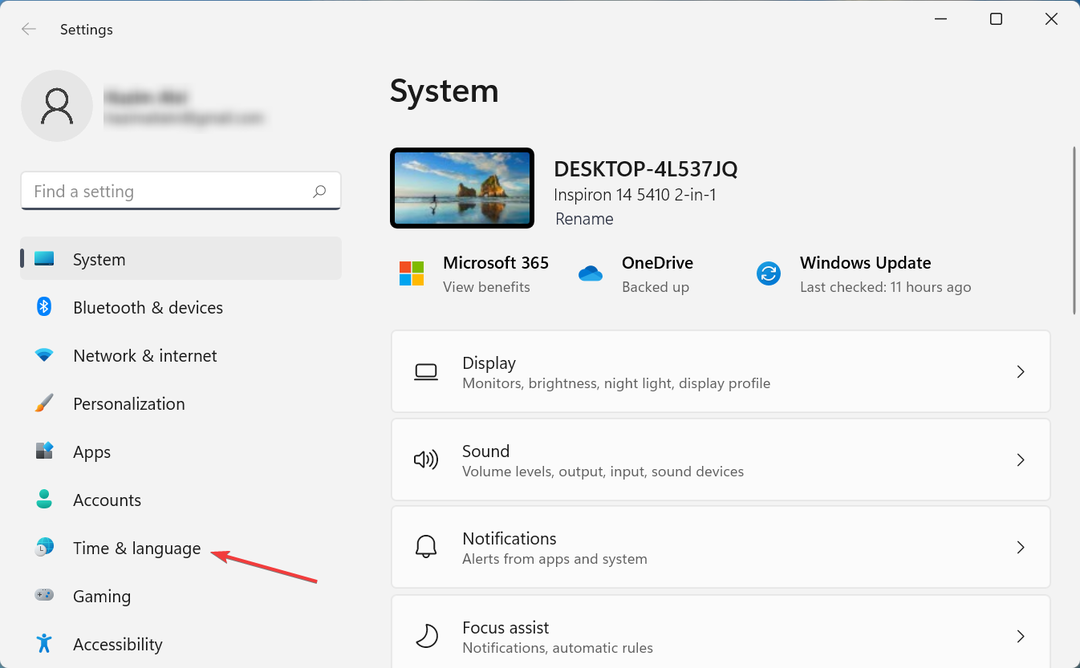
- Натисніть на Мова та регіон праворуч.
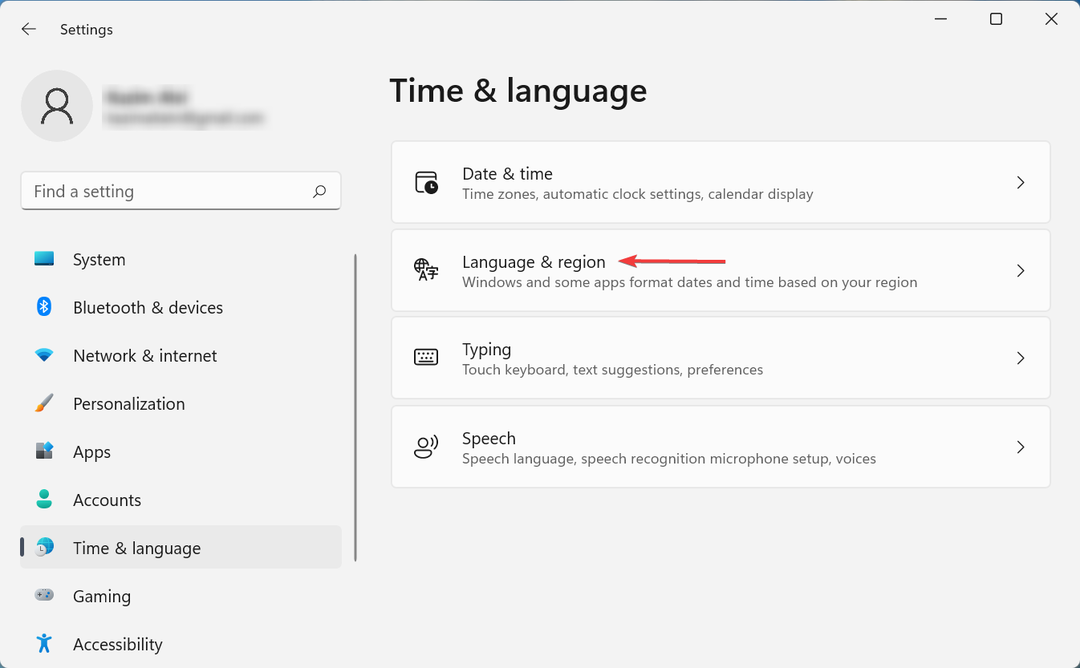
- Тепер клацніть три крапки біля мови, під якою відображається макет, який потрібно видалити, і виберіть Мовні параметри.
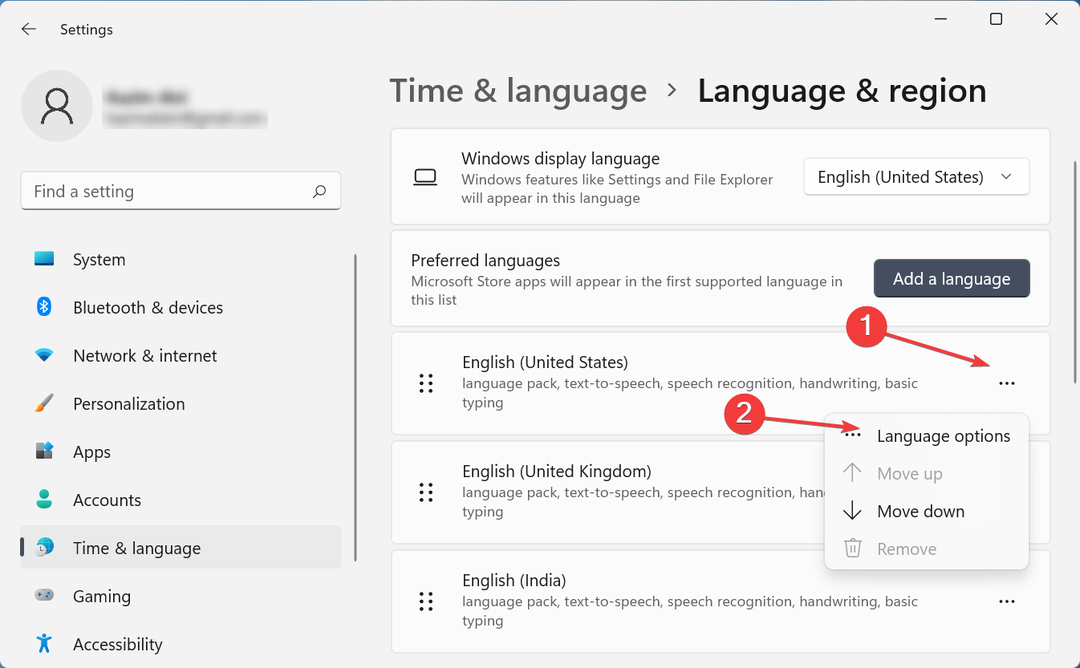
- Натисніть на Додайте клавіатуру кнопка поруч Встановлені клавіатури.
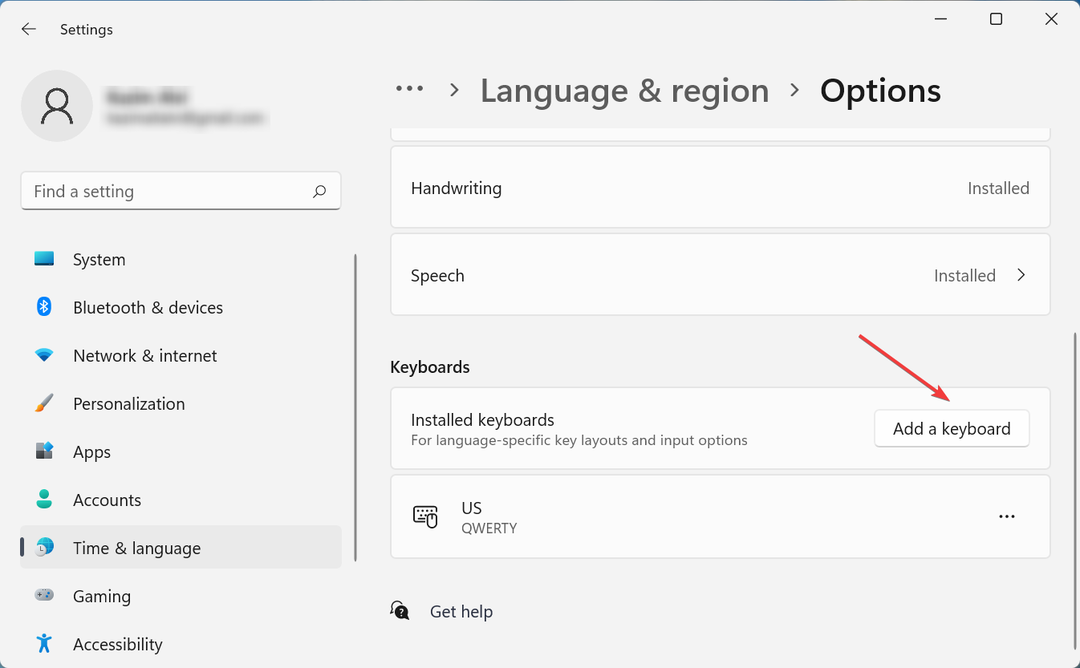
- Виберіть зі списку той самий макет, який у вас виникли проблеми з видаленням.
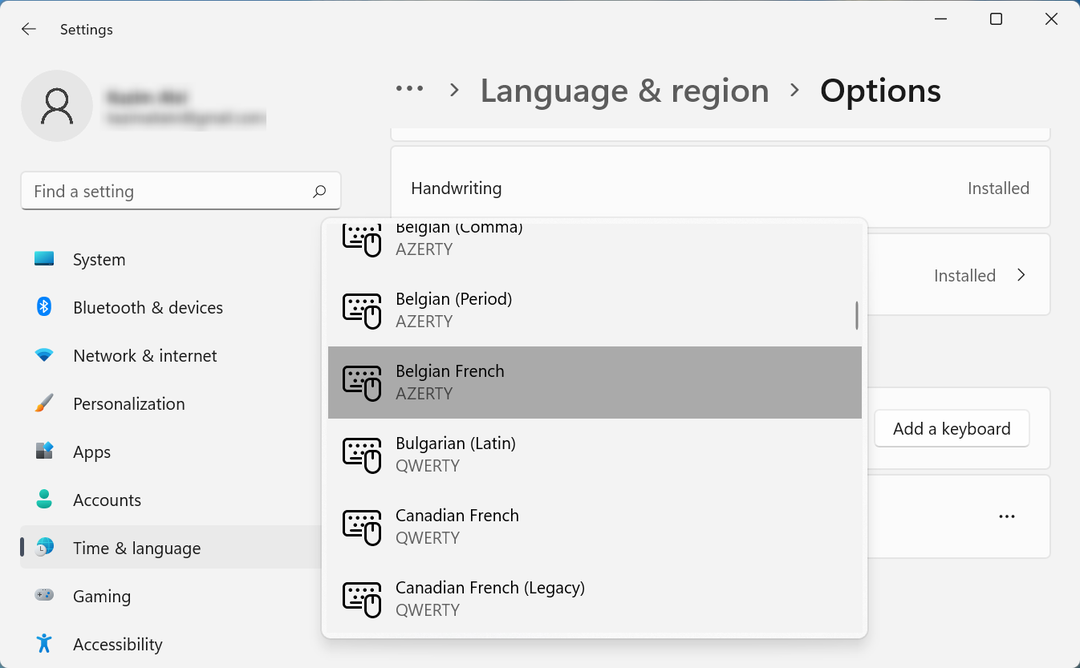
- Після завершення закрийте Налаштування додаток і перезавантажте комп’ютер.
- Тепер, знову, прямуйте до Мовні параметри.
- Натисніть на три крапки біля макета, який ви намагалися видалити, і виберіть Видалити зі спливаючого меню.
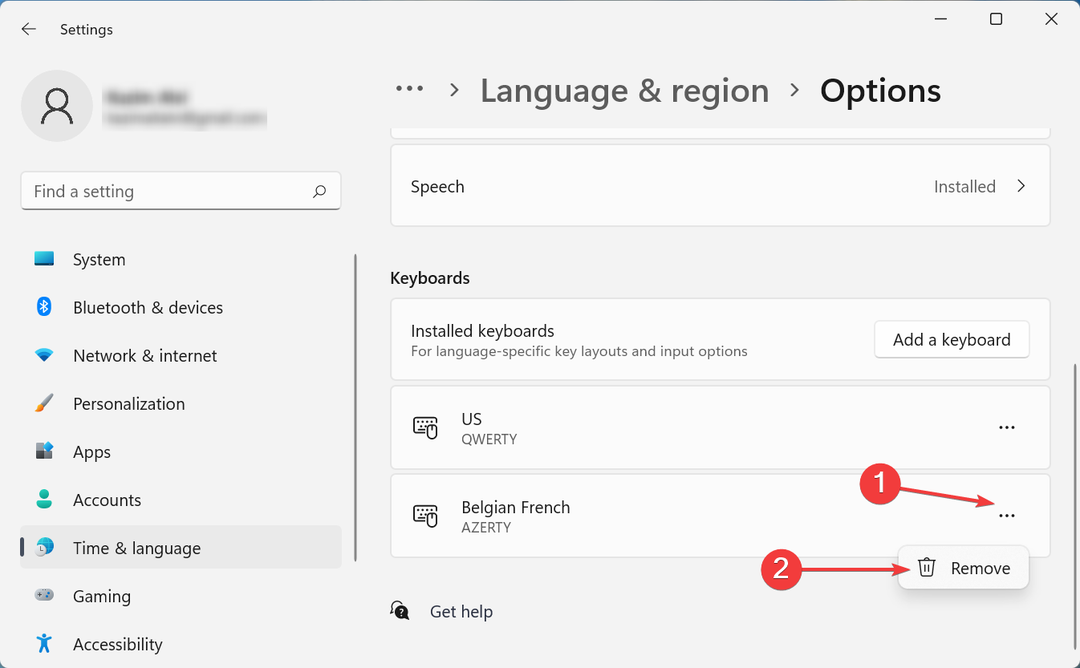
- Знову перезавантажте комп’ютер, щоб зміни набули чинності.
Коли комп’ютер увімкнеться, макет буде видалено. Цей метод дуже ефективний, якщо ви не можете видалити розкладку клавіатури в Windows 11 на Dell, Lenovo або HP.
Ідея полягає в тому, щоб додати макет, який постійно з’являється, а потім вручну видалити його. Подібні проблеми зустрічалися і на попередній ітерації, тобто в Windows 10. Якщо цей метод не працює, переходьте до наступного.
2. Використовуйте Windows PowerShell
- Натисніть Windows + С щоб запустити Пошук меню, введіть термінал у текстовому полі вгорі клацніть правою кнопкою миші відповідний результат пошуку та виберіть Запустити від імені адміністратора з контекстного меню.
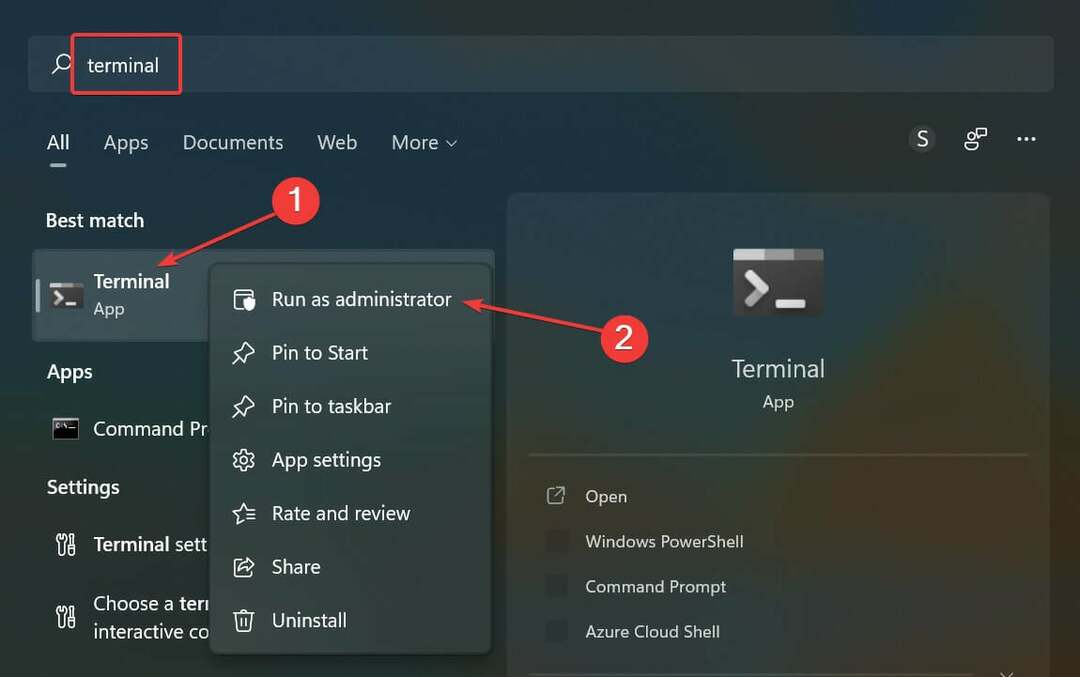
- Натисніть Так в UAC (Контроль облікових записів користувачів) підказка, що спливає.
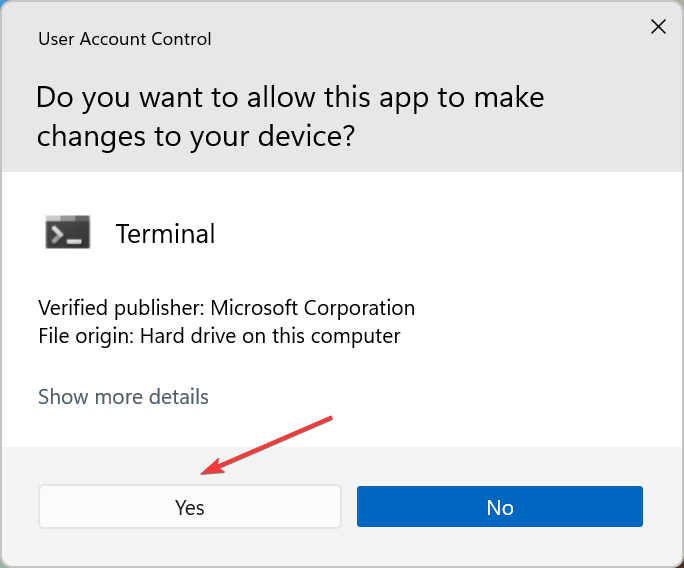
- Тепер вставте таку команду та натисніть Введіть щоб переглянути всі розкладки клавіатури, додані в систему:
Get-WinUserLanguageList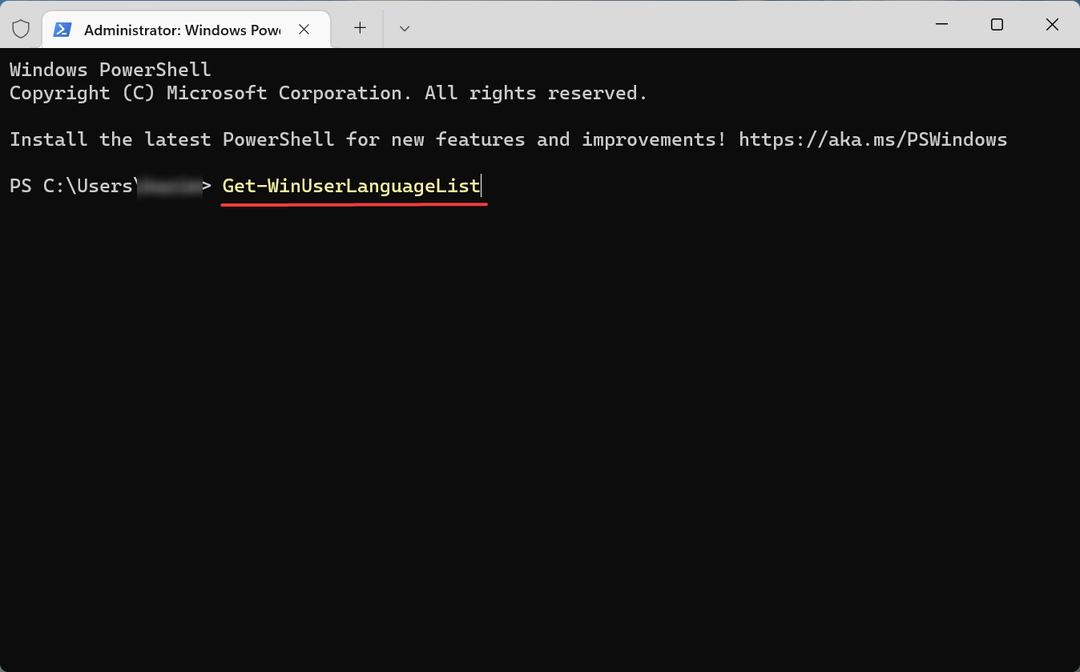
- Запишіть значення, зазначене поруч LanguageTag для макета, який потрібно видалити.
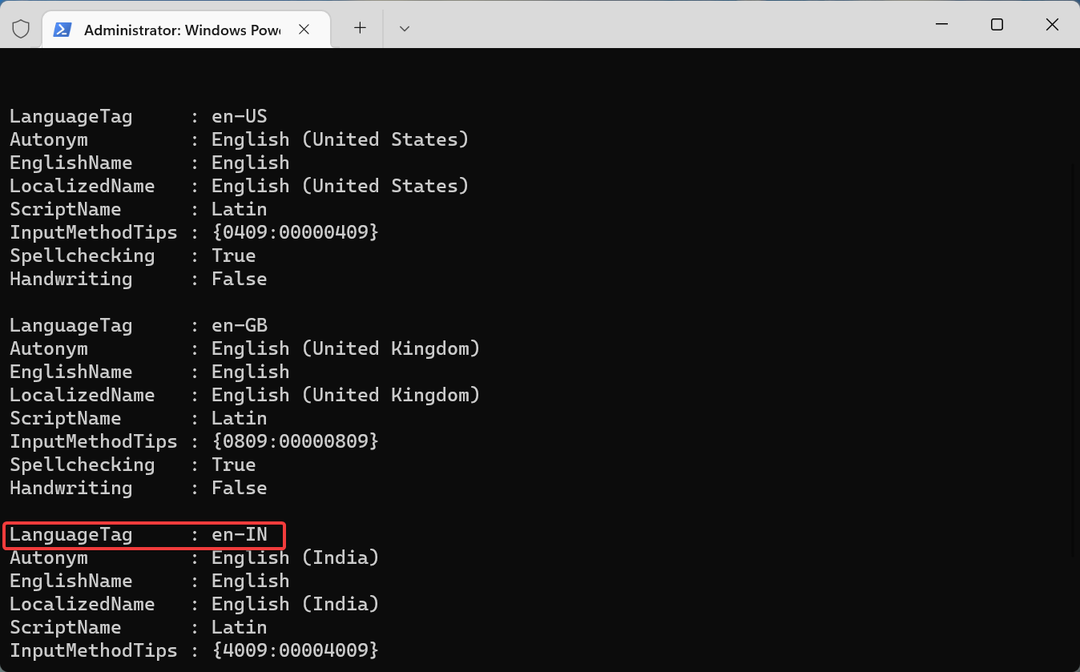
- Далі виконайте чотири наступні команди по одній під час заміни у другій команді з тією, яку ви зазначили раніше:
$LangList = Get-WinUserLanguageList$MarkedLang = $LangList | де LanguageTag -eq$LangList. Видалити ($MarkedLang)Set-WinUserLanguageList $LangList -Force - Наприклад, якщо ви хочете видалити макет за допомогою LanguageTag як en-IN, чотири команди виглядають так:
$LangList = Get-WinUserLanguageList$MarkedLang = $LangList | де LanguageTag -eq en-IN$LangList. Видалити ($MarkedLang)Set-WinUserLanguageList $LangList -Force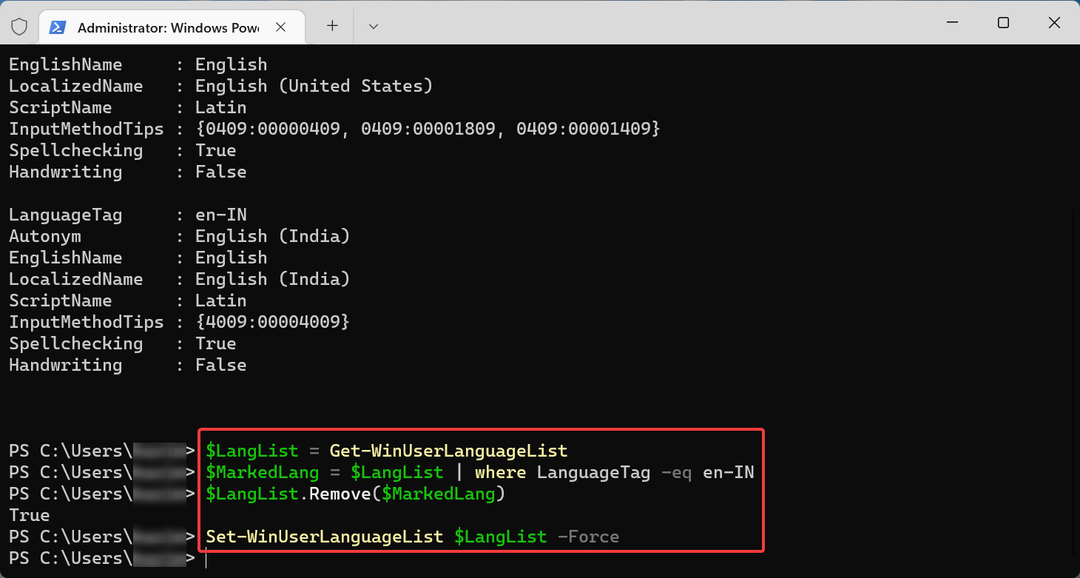
- Після завершення перезавантажте комп’ютер, щоб зміни набули чинності.
Порада експерта: Деякі проблеми з ПК важко вирішувати, особливо якщо мова йде про пошкоджені репозиторії або відсутні файли Windows. Якщо у вас виникли проблеми з усуненням помилки, можливо, ваша система частково зламана. Ми рекомендуємо встановити Restoro, інструмент, який скануватиме вашу машину та визначатиме причину несправності.
Натисніть тут завантажити та почати ремонт.
Для тих із вас, хто віддає перевагу запуску програм командного рядка, цей метод допоможе, якщо ви не можете видалити розкладку клавіатури в Windows 11.
3. Змінити реєстр
- Натисніть Windows + Р щоб запустити Біжи діалогове вікно команди, введіть regedit у текстовому полі та натисніть на в порядку або вдарити Введіть щоб запустити Редактор реєстру.
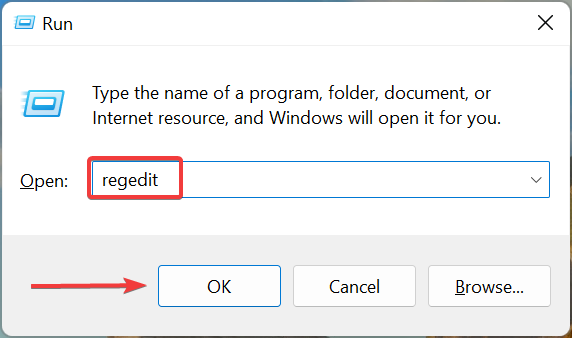
- Натисніть Так в УАК підказка, що спливає.
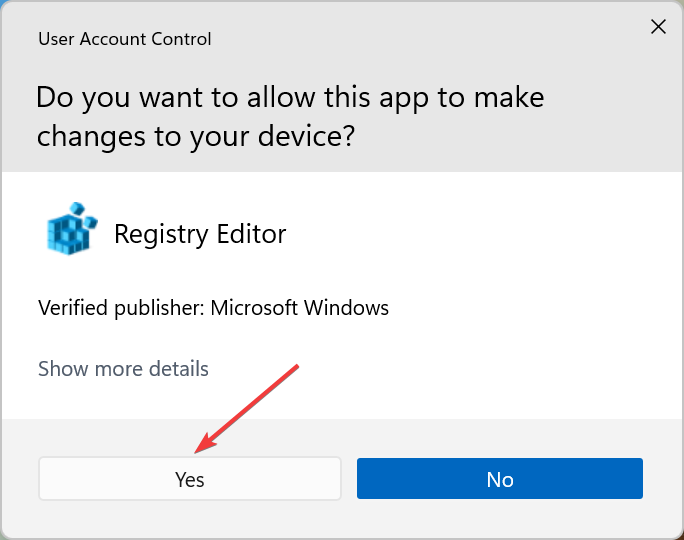
- Тепер вставте наступний шлях в адресний рядок у верхній частині та натисніть Введіть. Крім того, ви можете перейти до нього за допомогою панелі зліва.
Комп'ютер\HKEY_USERS.DEFAULT\Розкладка клавіатури\Попереднє завантаження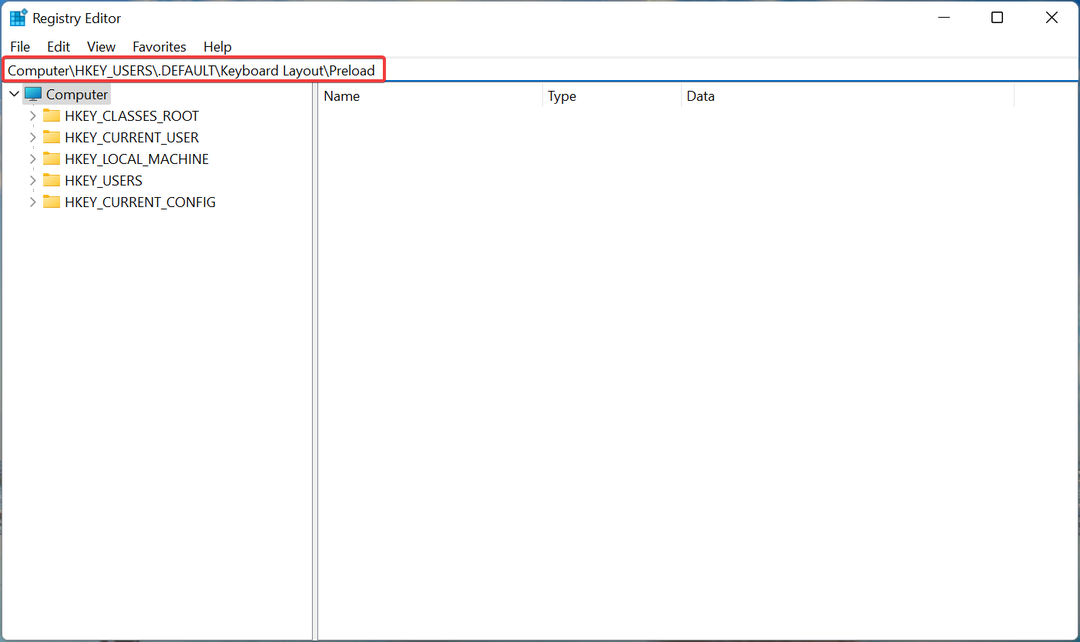
- Тепер ви знайдете список записів праворуч, кожен з яких позначає певну розкладку клавіатури, додану на ПК. Перевірте Офіційний сайт Microsoft для Ідентифікатор клавіатури щоб дізнатися, яку ви хочете видалити.
- Коли ви зможете визначити макет, який потрібно видалити, клацніть його правою кнопкою миші та виберіть Видалити з контекстного меню.
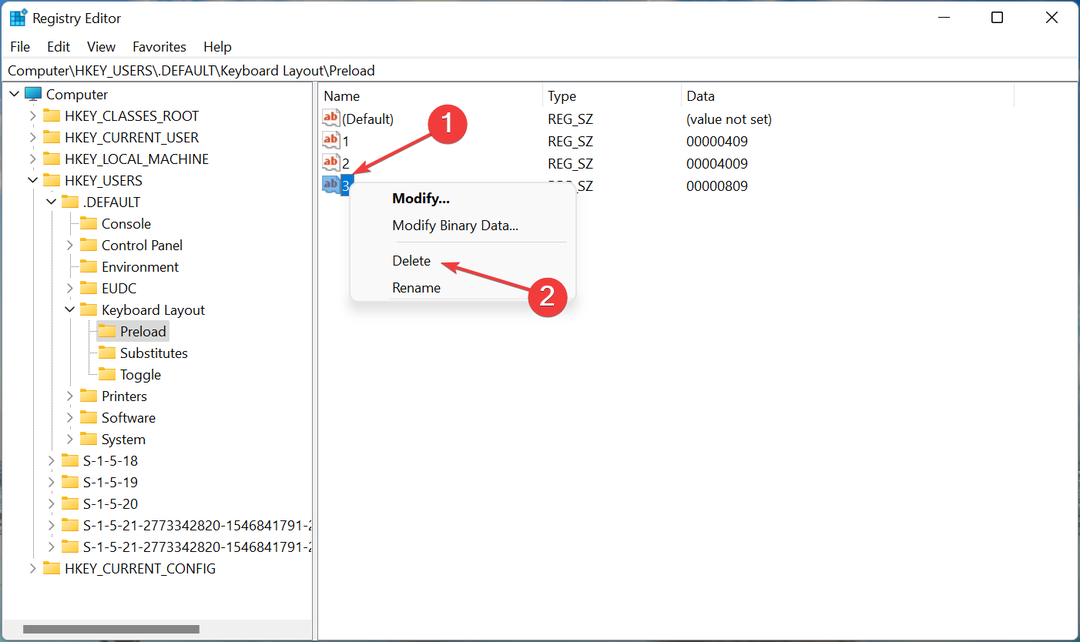
- Натисніть Так у підказці підтвердження, що з’явиться.
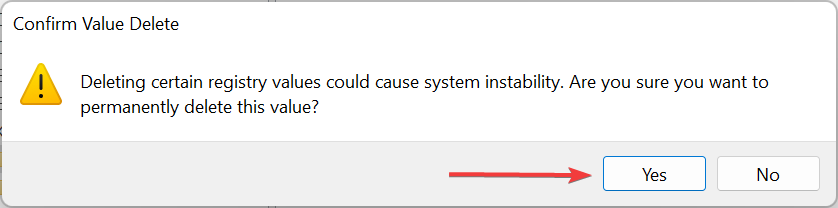
- Перезавантажте комп’ютер, щоб зміни набули чинності.
Це воно! Тепер ви успішно видалили розкладку клавіатури за допомогою реєстру в Windows 11. Процес досить простий, але переконайтеся, що ви правильно визначили розкладку клавіатури, і не вносьте жодних інших змін до реєстру, крім перерахованих тут.
Як змінити розкладку клавіатури в Windows 11?
Зміна розкладки клавіатури досить просто в Windows 11 і навіть у попередніх ітераціях ОС. Щоб змінити розкладку клавіатури для тієї ж мови, натисніть Ctrl + Зміна а потім натисніть на Зміна клавішу, щоб вибрати інший.
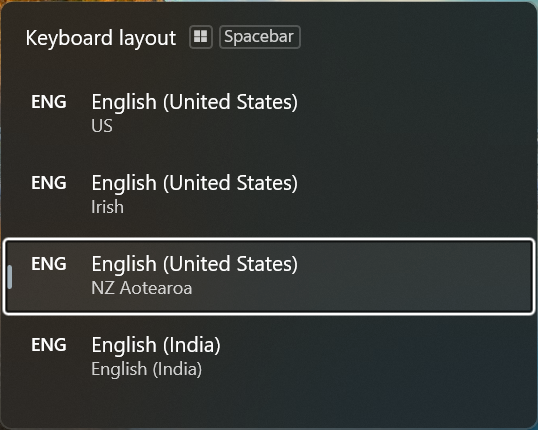
Якщо ви хочете вибрати іншу мову, натисніть Windows + Пробіл а потім вдарити Пробіл щоб переміщатися по списку записів і вибрати один.
Це все, що є в концепції, а також найефективніші рішення, якщо ви не можете видалити розкладку клавіатури в Windows 11. Крім того, ці методи допоможуть видалити розкладку клавіатури в Windows 10.
Крім того, дізнайтеся, що робити, якщо Мова клавіатури автоматично змінюється в Windows 11. Проблема зазвичай виникає через проблемне оновлення, конфліктні програми, неправильно налаштовані параметри або пошкоджений реєстр.
Якщо у вас є інші запитання або ви знаєте про метод, якого тут немає, залиште коментар у розділі нижче.
 Ви все ще маєте проблеми?Виправте їх за допомогою цього інструменту:
Ви все ще маєте проблеми?Виправте їх за допомогою цього інструменту:
- Завантажте цей інструмент для ремонту ПК Великий рейтинг на TrustPilot.com (завантаження починається на цій сторінці).
- Натисніть Почніть сканування щоб знайти проблеми Windows, які можуть спричинити проблеми з ПК.
- Натисніть Відремонтувати все для вирішення проблем із запатентованими технологіями (Ексклюзивна знижка для наших читачів).
Restoro завантажено користувачем 0 читачів цього місяця.

